This is a demo store. No orders will be fulfilled.
Atajos de teclado de Word
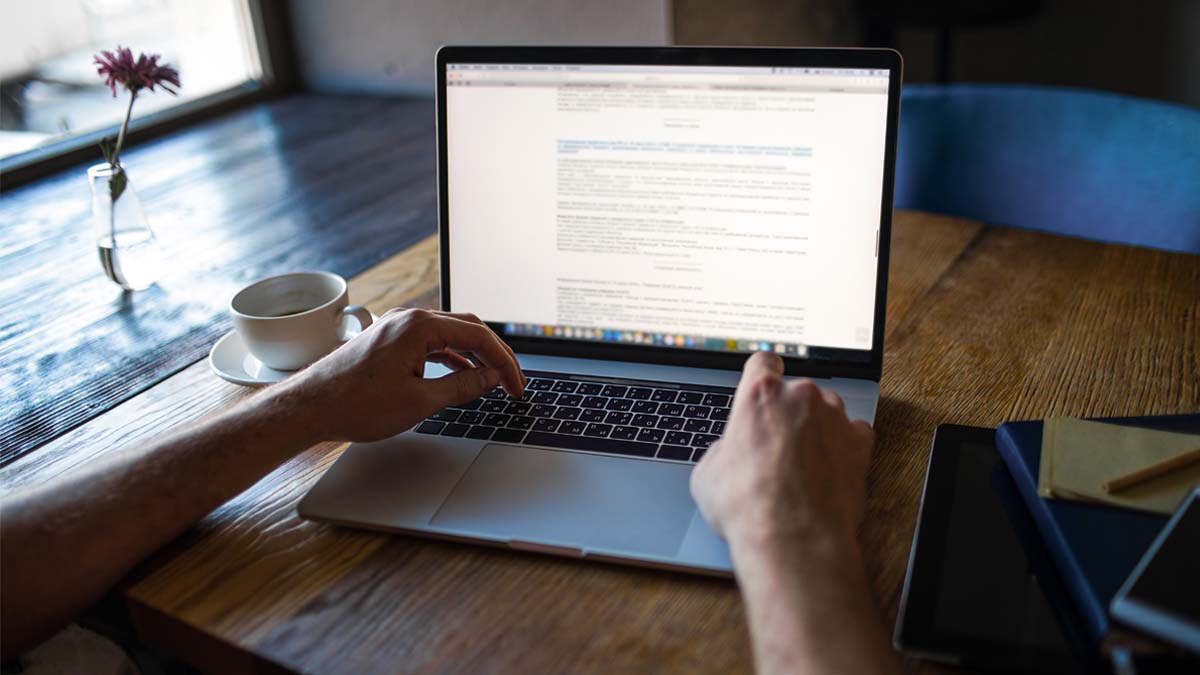
Los atajos de teclado de Word son una herramienta invaluable que puede mejorar significativamente la experiencia de edición y la productividad al trabajar con documentos de texto en el programa. Aprender y utilizar atajos de teclado adecuados puede ayudar a los usuarios a trabajar de manera más rápida, eficiente y cómoda, lo que les permite completar sus tareas de manera más efectiva en su laptop o PC.
Por ejemplo, un atajo de teclado común en Word es Ctrl + C, que se utiliza para copiar el texto seleccionado. Otro atajo es Ctrl + V, que se utiliza para pegar el contenido del portapapeles en la ubicación actual del cursor. Estos atajos, junto con muchos otros disponibles en Word, permiten a los usuarios realizar acciones de edición, formato, navegación y otras tareas de manera rápida y eficiente, lo que aumenta la productividad y facilita el trabajo con documentos de texto en el programa.
En esta nota te detallamos cuáles son los mejores atajos en el teclado para aumentar la productividad en Word.
Lee también: Atajos para teclado Windows
▷ ¿Qué es un atajo de teclado de Word?
Un atajo de teclado de Word es una combinación específica de teclas que, al ser presionadas simultáneamente o en secuencia rápida mientras se está utilizando Microsoft Word, realiza una función determinada dentro del programa.
Estos atajos de teclado están diseñados para facilitar y acelerar la realización de diversas tareas y acciones dentro de Word sin tener que recurrir al uso del mouse o navegar a través de los menús del programa.
▷ ¿Por qué deberías usar atajos de teclado en Word?
Los atajos de teclado pueden aumentar la eficiencia al trabajar en Word, ya que permiten realizar acciones comunes de forma rápida y sin necesidad de usar el mouse. Esto puede ahorrar tiempo y reducir la fatiga de las manos al minimizar el movimiento entre el teclado y el mouse.
▷ ¿Cuáles son los principales atajos de teclado de Word?
► Atajos de teclado básicos de Word
Son los atajos más comunes y se usan para las tareas más frecuentes en Word:
- Ctrl + A: Abrir un nuevo archivo.
- Ctrl + B: Buscar en el documento.
- Ctrl + C: Copiar.
- Ctrl + D: Alinear el texto a la derecha.
- Ctrl + E: Seleccionar todo el texto.
- Ctrl + F: Tabular texto.
- Ctrl + G: Abrir opciones de guardado.
- Ctrl + H: Tabular texto.
- Ctrl + J: Justificar el texto a derecha e izquierda.
- Ctrl + K: Cursiva.
- Ctrl + L: Reemplazar (menú Buscar y reemplazar)
- Ctrl + M: Cambiar la tipografía (ventana Fuente)
- Ctrl + N: Negrita.
- Ctrl + P: Imprimir.
- Ctrl + Q: Alinear texto a la izquierda.
- Ctrl + R: Cerrar el documento.
- Ctrl + S: Subrayar texto.
- Ctrl + T: Centrar. Alinear el texto al centro.
- Ctrl + U: Abre un nuevo documento en blanco.
- Ctrl + V: Pegar (texto de la copia).
- Ctrl + X: Cortar.
- Ctrl + Y: Rehacer el último cambio.
- Ctrl + Z: Deshacer el último cambio.

► Atajos de teclado avanzados de Word
Son atajos menos conocidos que se usan para realizar tareas más específicas en Word:
- Ctrl + SHIFT + F: Cambiar la fuente (menú Fuente)
- Ctrl + SHIFT + W: Aplicar estilos.
- Ctrl + SHIFT + >: Aumentar el tamaño de la fuente.
- Ctrl + <: Reduce el tamaño de la fuente.
- Ctrl + >: Aumenta el tamaño de la fuente.
- Ctrl + 1: Interlineado x1 (sencillo).
- Ctrl + 2: Interlineado x2 (doble).
- Ctrl + 5: Interlineado x1,5
- Ctrl + Inicio: Coloca el cursor al inicio del documento.
- Ctrl + Fin: Coloca el cursor en el final de la página.
- Ctrl + Enter: Punto y aparte (sin cambiar de párrafo).
- Ctrl + Supr: Eliminar una palabra a la derecha del cursor.
- ALT + F4: Cierra Word.
- ALT + F5: Restaura el tamaño de la ventana de Word.
- ALT + F11: Abre una ventana con el código de Visual Basic.
- Ctrl + Mayús.+ F12: Abre la ventana de Imprimir.
- Ctrl + Alt+ F1: Abre la ventana de Información de sistema de Windows.
- Ctrl + Alt+ F2: Abre la ventana del explorador para abrir documento.
► Atajos de teclado Word con teclas de función
- F1: Muestra la ayuda de Word.
- F2: Mueve texto o gráficos.
- F4: Repite la última acción.
- F5: Abre la ventana de buscar y reemplazar.
- F6: Ir al panel o marco siguiente.
- F7: Abre la pestaña Revisar de la corrección ortográfica.
- F8: Ampliar una selección.
- F9: Actualizar campos seleccionados.
- F10: Mostrar teclas de acceso a menús.
- F11: Ve al campo siguiente.
- F12: Ve al menú de Guardar.

Encuentra una gran variedad de laptops en Hiraoka
| COMPRAR AQUÍ |
▷ Atajos de teclado de Word con Ctrl
- Ctrl + N: Negrita.
- Ctrl + S: Subrayado.
- Ctrl + K: Cursiva.
- Ctrl + Shift + D: Doble subrayado.
- Ctrl + Alt +K: Insertar hipervínculo.
- Ctrl + Espacio: Quitar formato.
- Ctrl + Shift + F: Abrir ventana Fuentes.
- Ctrl + Shift + >: Aumentar tamaño fuente.
- Ctrl + Shift + <: Disminuir tamaño fuente.
- Ctrl + Shift + Z: Restablecer tamaño fuente.
- Ctrl + Shift + C: Copiar formato.
- Ctrl + Shift + V: Aplicar formato copiado.
- Ctrl + Q: Párrafo alineado a la izquierda
- Ctrl + T: Párrafo centrado.
- Ctrl + D: Párrafo alineado a la derecha.
- Ctrl + J: Párrafo justificado.
- Ctrl + 1: Espacio simple.
- Ctrl + 2: Espacio doble.
- Ctrl + 5: Espacio de 1,5.
- Ctrl + 0: Agregar o suprimir un espacio antes de párrafo.
▷ Atajos de teclado de Word con Alt
- Alt + F1: Siguiente campo
- Alt + F3: Crear nuevo bloque.
- Alt + F4: Cerrar Word.
- Alt + F5: Restaurar tamaño de ventana.
- Alt + F6: Volver al documento.
- Alt + F7: Ir a siguiente error ortográfico.
- Alt + F8: Macro.
- Alt + F9: Códigos de campo y resultados.
- Alt + F10: Abrir Selección.
- Alt + F11: Abrir ventana de código Visual Basic.
▷ Atajos de teclado de Word con Shift
- Shift + F1: Abre las opciones de mostrar formato.
- Shift + F2: Copiar texto
- Shift + F3: Alterna la primera mayúscula, todo en mayúsculas o minúsculas.
- Shift + F4: Repetir una búsqueda.
- Shift + F5: Desplazarse entre los últimos cambios.
- Shift + F6: Ir al marco anterior.
- Shift + F7: Ir a ventana de sinónimos.
- Shift + F8: Reducir el tamaño de la selección.
- Shift + F9: Pasar de un código de campo a resultado.
- Shift + F10: Ver menú contextual.
- Shift + F11: Ir al campo anterior.
- Shift + F12: Guardar como.

▷ Atajos para la cinta de opciones Word
- Alt + A: Archivo.
- Alt + G: Diseño.
- Alt + O: Inicio.
- Alt + U: Correspondencia.
- Alt + B: Insertar.
- Alt + Q: Información.
- Alt + R: Revisar.
- Alt + K: Referencias.
▷ Atajos de teclado Word para crear y editar documentos
- Ctrl + U: Crea un nuevo documento.
- Ctrl + A: Abre un documento.
- Ctrl + R: Cierra un documento.
- ALT + Ctrl + V: Divide la ventana de un documento.
- Ctrl + G: Guarda el documento.
- Ctrl + ALT + K: Inserta un enlace o hipervínculo.
- ALT + FLECHA IZQUIERDA: Ve a la página anterior.
- ALT + FLECHA DERECHA: Ve a la página siguiente.
- Ctrl + P: Abre las opciones de impresión de documento.
- ALT + MAYÚSCULAS + X: Marca entrada de índice.
- Ctrl + ALT + O: Inserta una nota al pié de página.
- Ctrl + ALT + D: Inserta una nota al final.
- ALT + MAYÚSCULAS + >: Ve a la siguiente nota al pié de página.
- ALT + MAYÚSCULAS + <: Ve a la anterior nota al pié de página.
▷ ¿Cuáles son algunos de los atajos de teclado más útiles en Word?
Algunos de los atajos de teclado más útiles incluyen Ctrl + C (copiar), Ctrl + V (pegar), Ctrl + Z (deshacer), Ctrl + B (negrita), Ctrl + I (cursiva), Ctrl + S (guardar) y Ctrl + F (buscar).
▷ Consejos para usar atajos de teclado en Word:
- Empieza por aprender los atajos de teclado más comunes.
- Practica los atajos de teclado con frecuencia.
- Utiliza tarjetas de memoria o aplicaciones para memorizar atajos.
- Personaliza los atajos de teclado con teclas que te sean fáciles de recordar.
▷ ¿Puedo personalizar los atajos de teclado de Word?
Sí, puedes personalizar los atajos de teclado en Word. Para ello:
- Ve a Archivo > Opciones > Personalizar cinta de opciones.
- En la pestaña "Todos los comandos", selecciona el comando al que deseas asignar un atajo de teclado.
- Haz clic en "Agregar" y presiona la combinación de teclas que deseas usar.
- Haz clic en "Aceptar" para guardar los cambios.
▷ ¿Los atajos de teclado en Word son los mismos en todas las versiones del programa?
No necesariamente. Algunos atajos de teclado pueden variar entre diferentes versiones de Word y entre sistemas operativos. Es importante verificar la documentación específica de tu versión de Word para obtener los atajos de teclado precisos.
▷ ¿Es necesario memorizar todos los atajos de teclado?
No es necesario memorizar todos los atajos de teclado, pero es útil conocer los más comunes para las tareas que realizas con frecuencia.
▷ ¿Qué ventajas tienen los atajos de teclado?
- Te permiten trabajar más rápido y eficientemente.
- Te ayudan a mantenerte concentrado en tu trabajo.
- Pueden reducir la fatiga muscular y la tensión en las manos.
▷ ¿Qué es Word?
Microsoft Word es un procesador de textos desarrollado por Microsoft. Es una de las aplicaciones más populares de la suite Microsoft Office y se utiliza para crear, editar y formatear documentos de texto.
▷ ¿Cómo poner arroba (@) en el teclado?
Para poder escribir arroba (@) usando el teclado de tu laptop, solo debes presionar las teclas Alt Gr + Q. Si vas a usar el teclado numérico de tu computadora portátil, es necesario que presiones las teclas Ctrl + Alt + 2 o Alt + 64. En caso en tu teclado aparezca el @ en el número 2, recuerda utilizar Alt Gr +2. Por otra parte, en un teclado en inglés, las opciones son Shift + 2 (Estados Unidos) o Shift + ' (Reino Unido).
Si aún no puedes escribir la arroba (@) desde tu teclado, puedes hacerlo a través del navegador de tu preferencia. Es sencillo, lo único que debes hacer es colocar la palabra “arroba” en el buscador y una vez que salgan los diferentes resultados, copia y pega el @ donde la necesites. De esta forma, podrás tener este símbolo muy utilizado para los correos electrónicos, redes sociales y más.

▷ ¿Cuál es la tecla Shift en mi teclado?
La tecla Shift se encuentra en los teclados convencionales y está ubicada en la parte inferior izquierda del teclado, ubicada entre la tecla Ctrl y la tecla Bloq mayús. Por lo general, se utiliza un símbolo de flecha hacia arriba (↑) para representarla, aunque en ciertos teclados también se puede encontrar la etiqueta "Shift" escrita.
Además, aunque no se utiliza con tanta frecuencia, los teclados modernos también suelen tener una segunda tecla Shift en el lado opuesto, justo a la derecha del guion (-) y debajo de la tecla Enter.

▷ ¿Cómo poner tilde en el teclado?
Para poder escribir la tilde usando el teclado de tu laptop, solo debes presionar el botón de acento (´) y luego la letra que quieres tildar. Por ejemplo, si pulsas ´ + a el resultado será á. Así de rápido y sencillo.
Ten en cuenta que al presionar la tecla tilde, no se mostrará nada en la pantalla; sin embargo, esta acción indica que el teclado está en espera, esperando a que pulses la próxima tecla para acentuar la letra.
También te puede interesar:
- ¿Cómo elegir una laptop para estudiar o trabajar desde casa?
- 10 laptops recomendadas para estudiantes 2024
- Tarjeta gráfica: ¿qué es y cómo funciona?
- Las mejores laptops HP 2024
- Características y funciones de los procesadores Intel Core
- AMD Ryzen vs. Intel Core: ¿cuál es el mejor procesador para una laptop?
- Características de los Procesadores AMD Ryzen



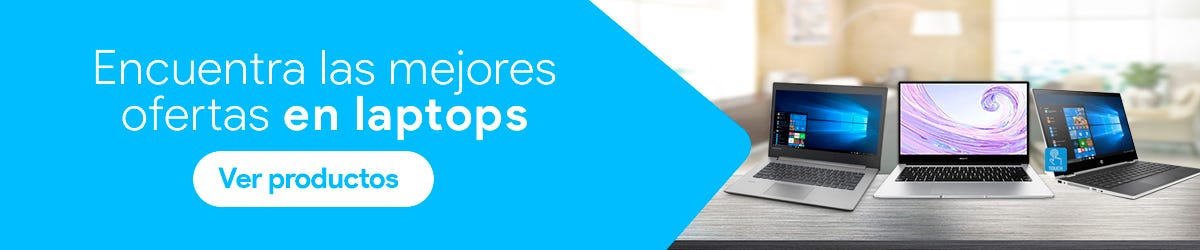







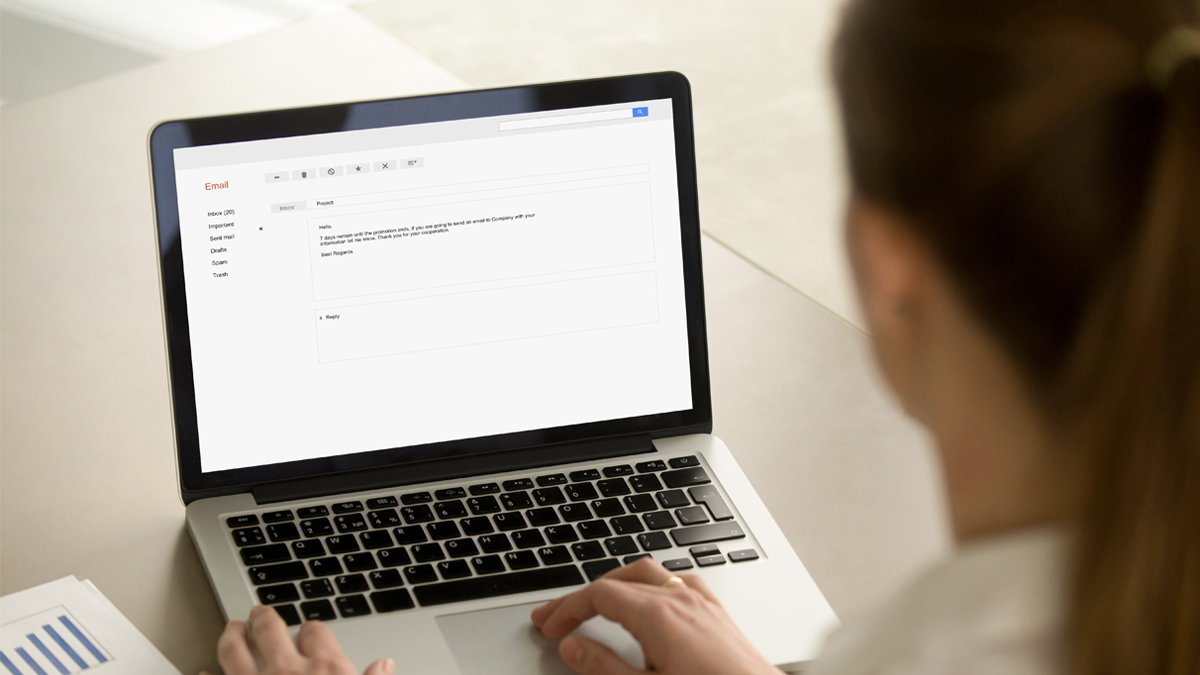


Comentarios